Sử dụng tính năng AutoCorrect để tự động sửa lỗi chính tả phổ biến

Khi soạn thảo văn bản trên máy tính, việc mắc lỗi chính tả là điều khó tránh khỏi khiến bạn mất nhiều thời gian để chỉnh sửa. Tính năng AutoCorrect sẽ giúp bạn xử lý vấn đề này một cách tự động, nhanh chóng và hiệu quả.
Công cụ này không chỉ nhận diện và sửa lỗi chính tả phổ biến mà còn cho phép thay thế từ viết tắt thành cụm từ đầy đủ, giúp văn bản của bạn luôn chính xác và chuyên nghiệp hơn. Trong bài viết này, chúng ta sẽ cùng tìm hiểu chi tiết cách sử dụng AutoCorrect để tận dụng tối đa những tiện ích mà nó mang lại. Hãy cùng theo dõi nhé!
TỰU TRƯỜNG LÊN CẤP – MÁY MỚI LÊN ĐỜI tại CellphoneS mang đến nhiều ưu đãi lên đến 10%, cùng quà đặc quyền đến 1,6 triệu cho Học sinh – Sinh viên.

Autocorrect là gì?
Autocorrect trong Word là một công cụ thông minh được thiết kế để nhận diện và tự động sửa các lỗi chính tả phổ biến mà người dùng thường mắc phải. Ví dụ như khi nhập sai chính tả hoặc gõ nhầm một từ, hệ thống sẽ tự động điều chỉnh và thay thế bằng từ đúng. Nhờ đó, văn bản của bạn luôn được đảm bảo chính xác và chuyên nghiệp hơn.
Ngoài khả năng sửa lỗi chính tả, Autocorrect còn cho phép tùy chỉnh cụm viết tắt thành cụm từ đầy đủ, giúp rút ngắn thao tác nhập liệu. Điều này không chỉ giúp tiết kiệm thời gian mà còn hạn chế tối đa tình trạng sai sót khi soạn thảo văn bản, mang lại trải nghiệm làm việc hiệu quả và tiện lợi cho người dùng.
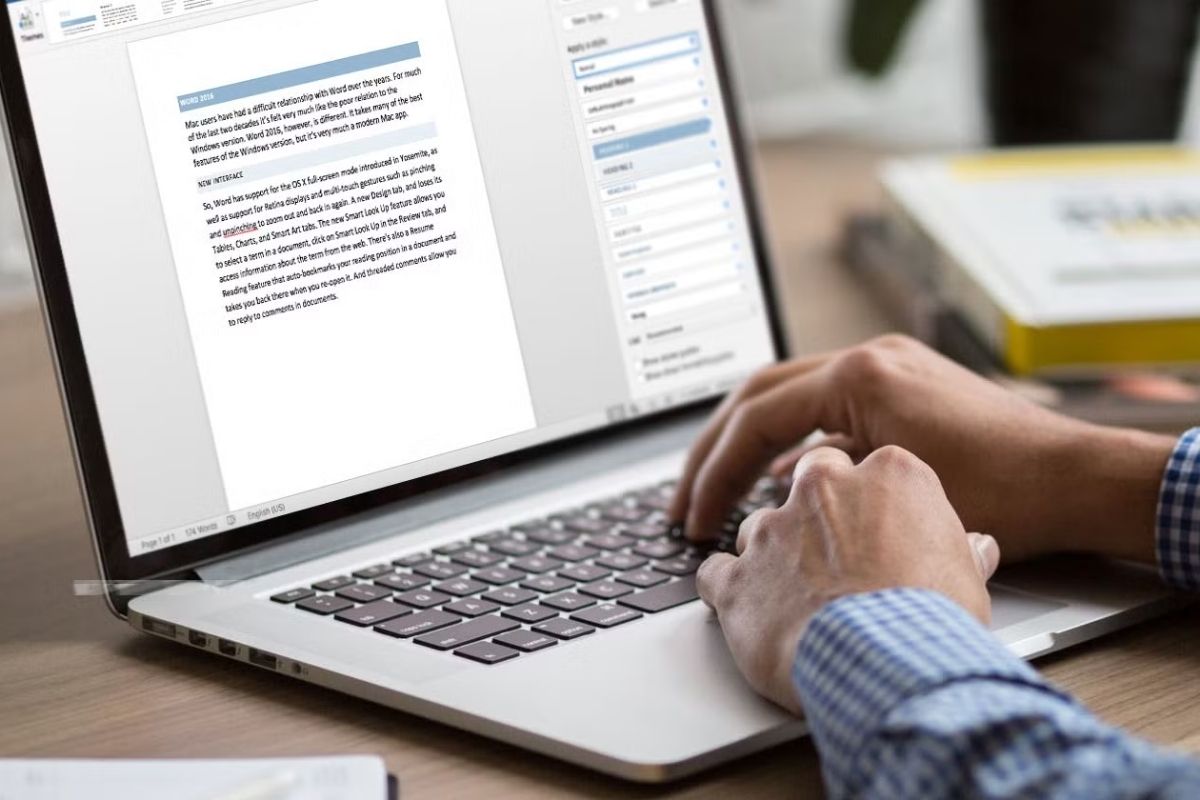
Cách kiểm tra chính tả và tự động sửa lỗi bằng AutoCorrect
AutoCorrect là công cụ hỗ trợ trong Word cho phép tự động thay thế các từ viết tắt hoặc những từ gõ sai bằng từ đúng đã được cài đặt sẵn. Nhờ đó, bạn có thể vừa kiểm tra chính tả vừa chỉnh sửa lỗi một cách nhanh chóng. Để bật và thiết lập tính năng này, hãy làm theo các bước sau:
Bước 1: Vào mục file
Trên giao diện chính của Word, hãy nhấn chọn File.
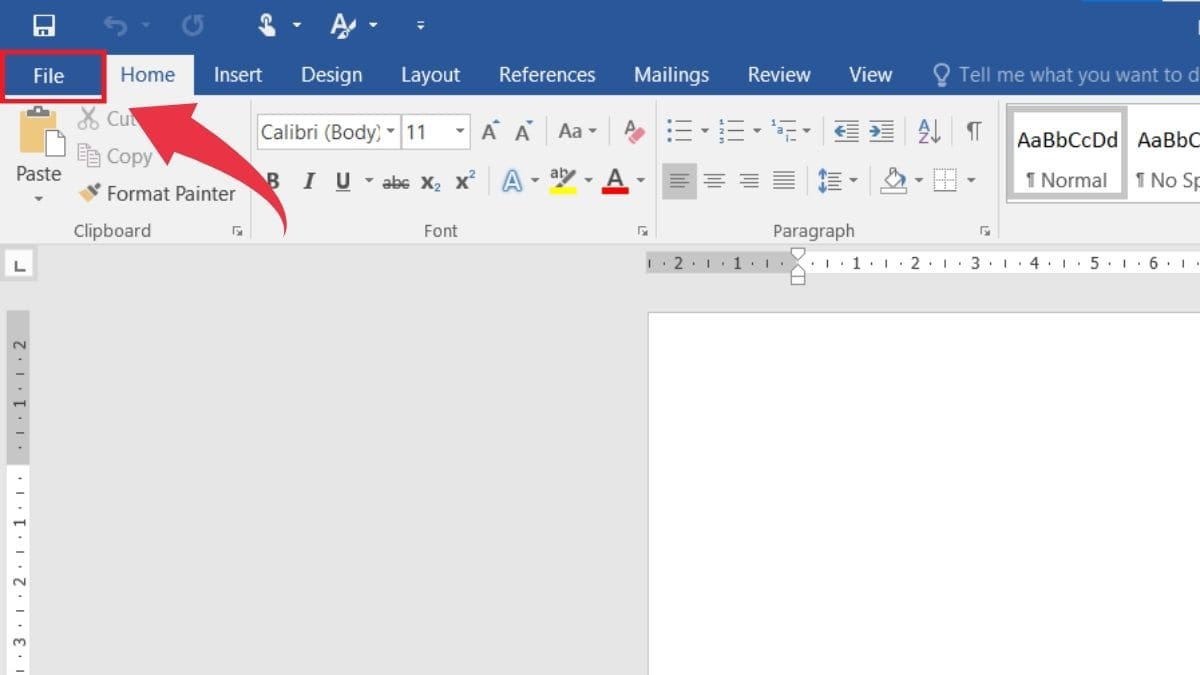
Bước 2: Tiếp theo, chọn Options để mở cửa sổ thiết lập.
Lưu ý: Với Word 2007, bạn cần bấm vào biểu tượng Microsoft ở góc trên bên trái màn hình, sau đó chọn Word Options.
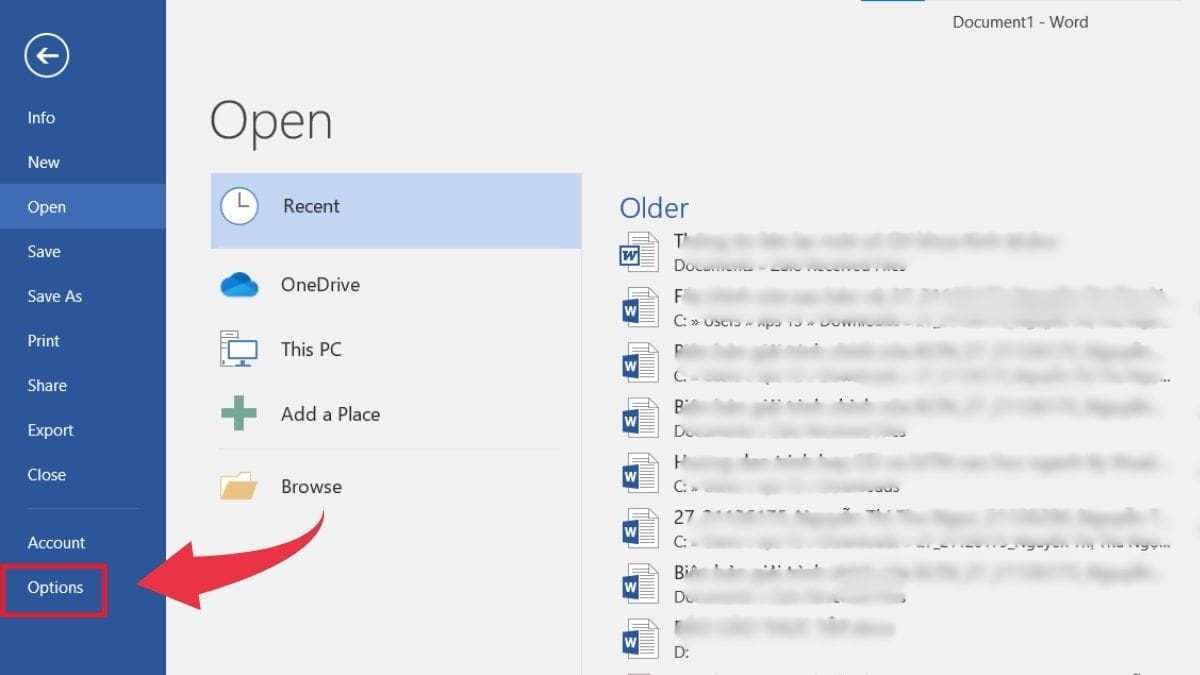
Bước 3: Chọn AutoCorrect Options
Trong bảng tùy chọn hiển thị, hãy chọn mục Proofing ở cột bên trái và nhấn vào nút AutoCorrect Options trong phần AutoCorrect.
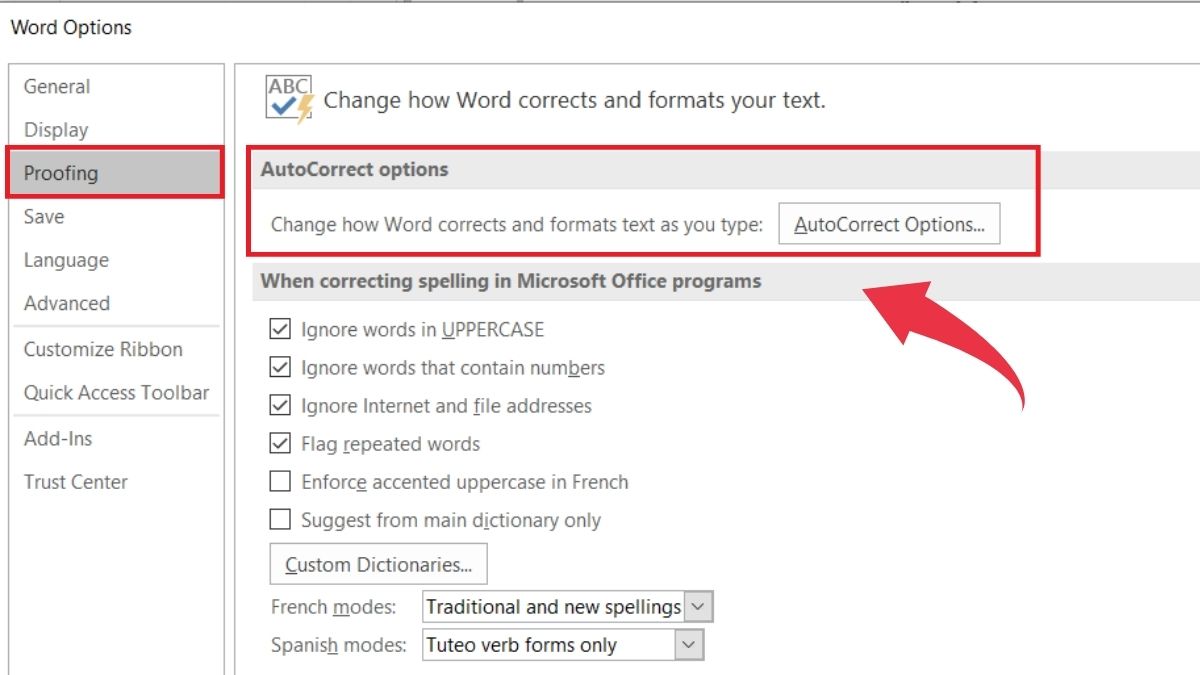
Bước 4: Thêm cụm từ cần thay thế
Khi hộp thoại AutoCorrect xuất hiện, chọn tab AutoCorrect. Tại đây, bạn nhập cụm từ viết tắt muốn thay thế vào ô Replace, sau đó nhập từ/cụm từ đầy đủ vào ô With và nhấn Add để lưu lại.
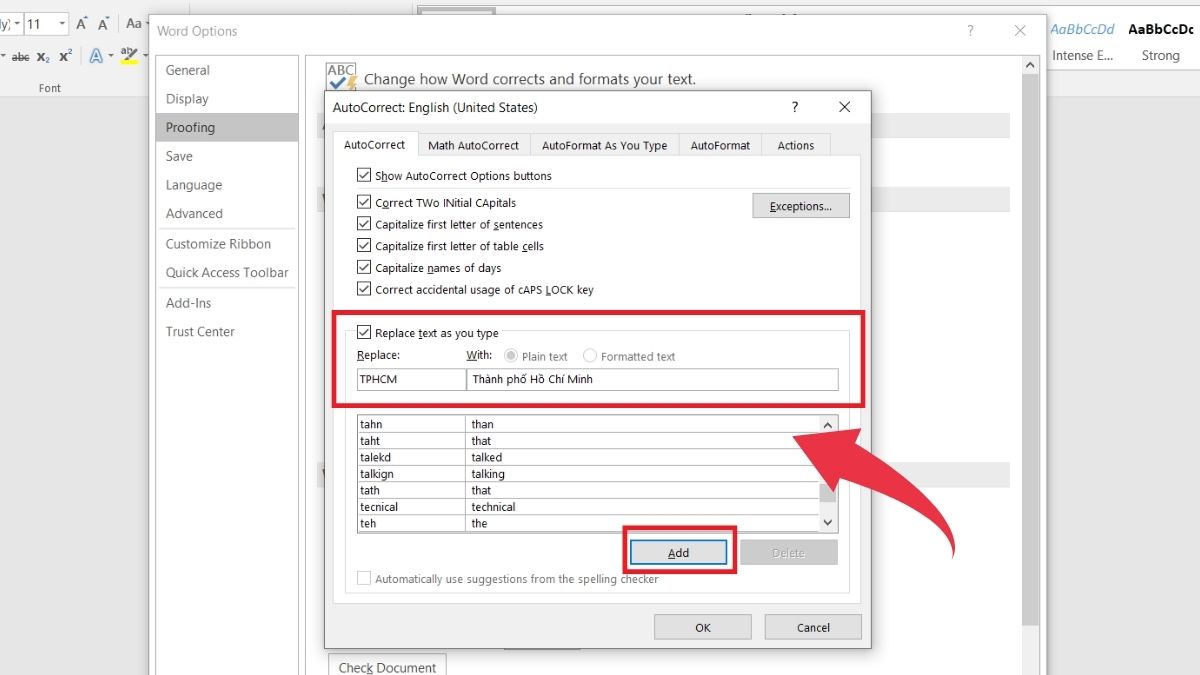
Bước 5: Xóa cụm từ thay thế
Nếu muốn xóa một cụm từ đã thiết lập, hãy mở lại hộp thoại AutoCorrect, chọn tab AutoCorrect, tìm đến cụm từ cần xóa và bấm Delete.
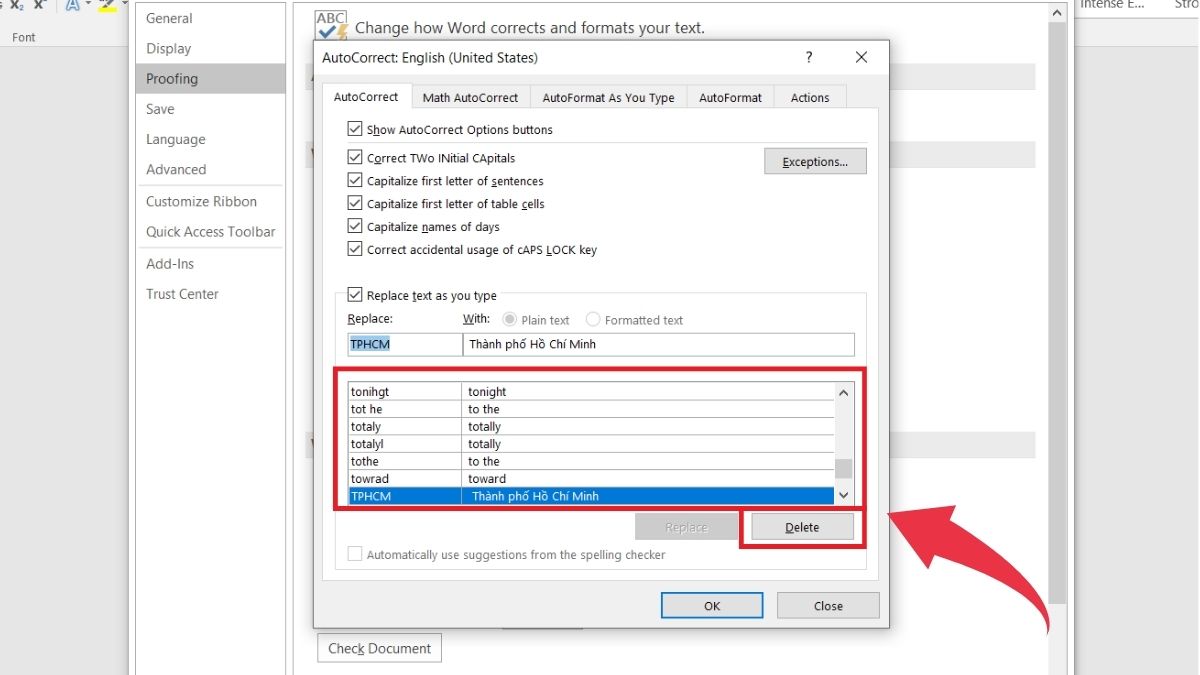
Sau khi hoàn thành, Word sẽ tự động nhận diện và thay thế từ sai mỗi khi bạn nhập liệu, giúp văn bản luôn chính xác và chuyên nghiệp hơn.
Cách bật tính năng kiểm tra chính tả trong Word
Trong quá trình soạn thảo trên Microsoft Word, bạn có thể kích hoạt công cụ kiểm tra lỗi chính tả và ngữ pháp để phát hiện sai sót ngay khi nhập văn bản. Các bước thực hiện cụ thể như sau:
Bước 1: Chọn mục file
Mở ứng dụng Microsoft Word, tại thanh công cụ hãy nhấn chọn mục File.
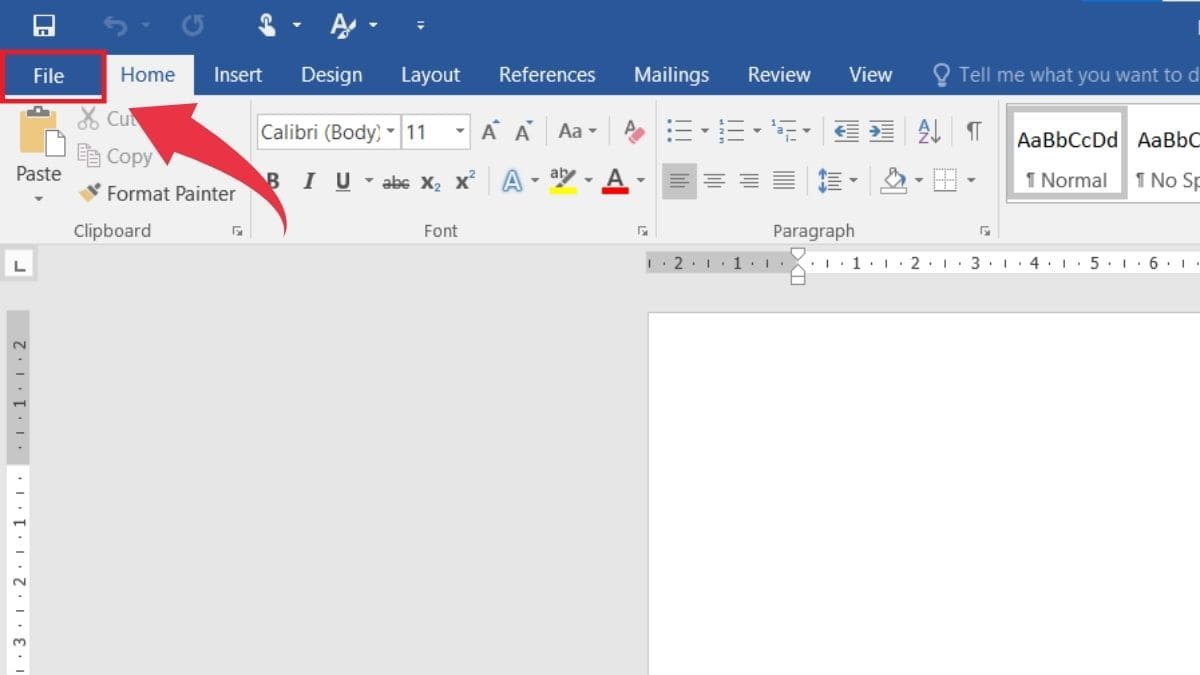
Bước 2: Chọn Options trong danh sách hiển thị.
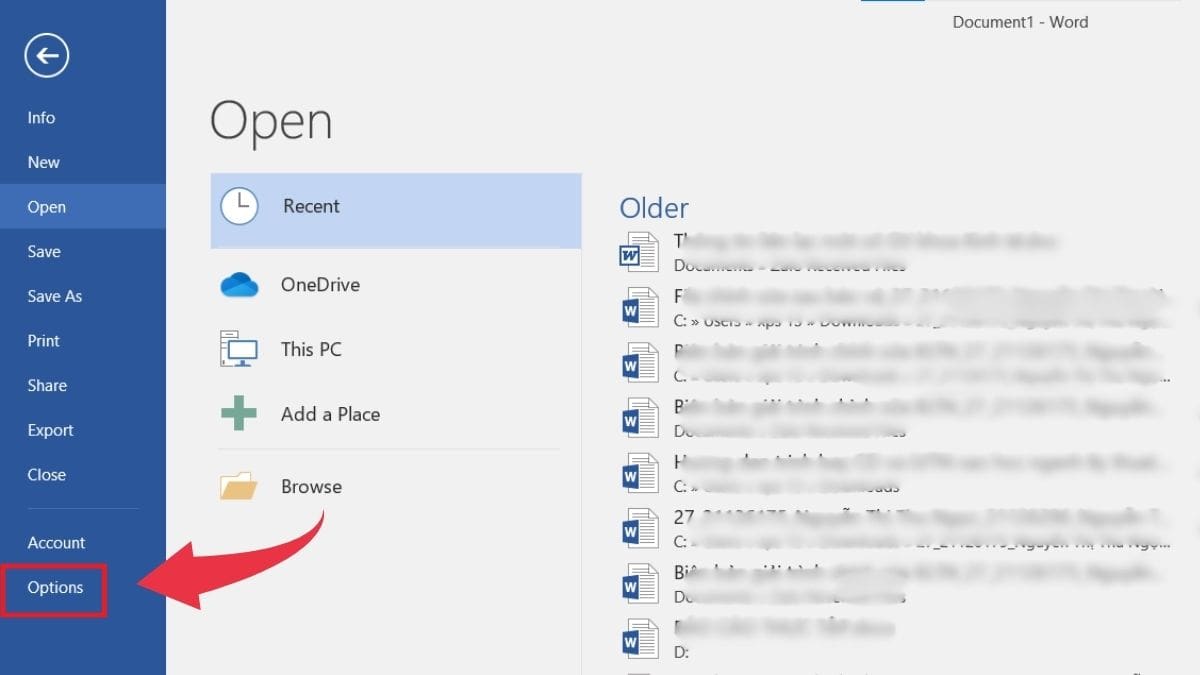
Bước 3: Chọn mục Proofing
Hộp thoại Word Options sẽ hiện ra, tại đây bạn bấm chọn vào mục Proofing.
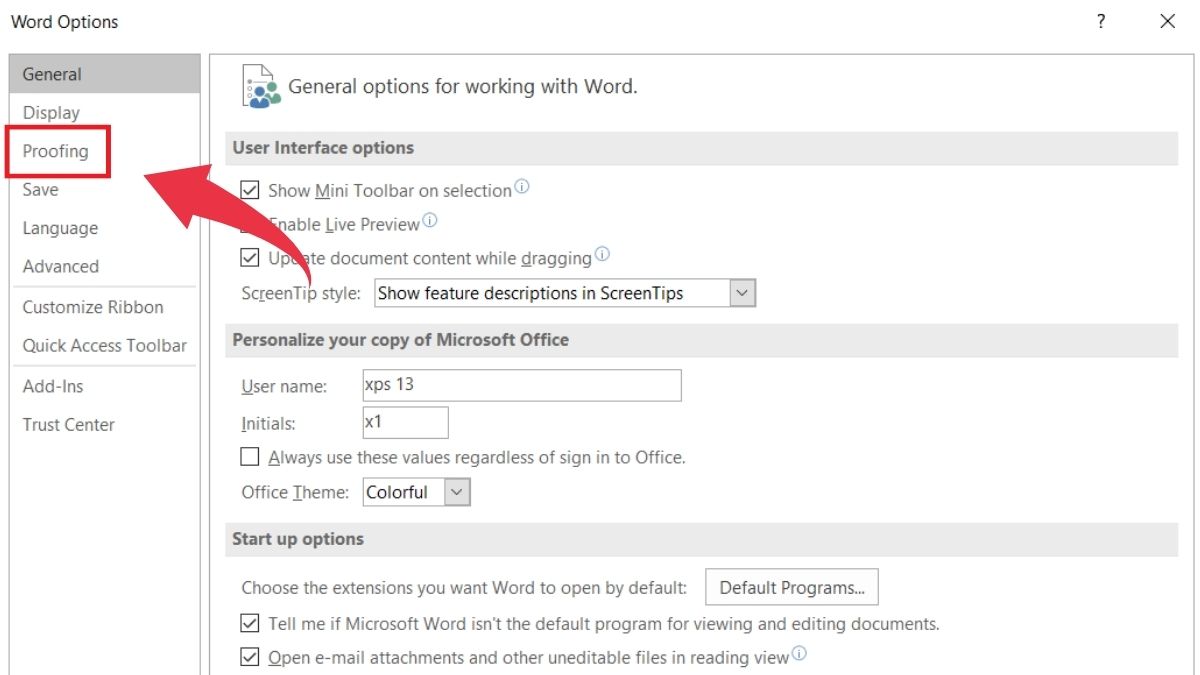
Bước 4: Thêm tùy chọn
Ở phần When correcting spelling and grammar in Word, bạn đánh dấu tick vào những tùy chọn mong muốn, bao gồm:
- Check spelling as you type: Tự động phát hiện và gạch chân lỗi chính tả trong quá trình nhập liệu.
- Mark grammar errors as you type: Đánh dấu những lỗi ngữ pháp ngay khi gõ.
- Frequently confused words: Nhắc nhở các từ dễ gây nhầm lẫn.
- Check grammar with spelling: Kết hợp kiểm tra ngữ pháp cùng với lỗi chính tả.
Sau khi hoàn tất thiết lập, Word sẽ tự động hiển thị dấu gạch chân dưới những từ hoặc cụm từ sai chính tả/ngữ pháp, giúp bạn dễ dàng chỉnh sửa để văn bản trở nên chính xác và chuyên nghiệp hơn.
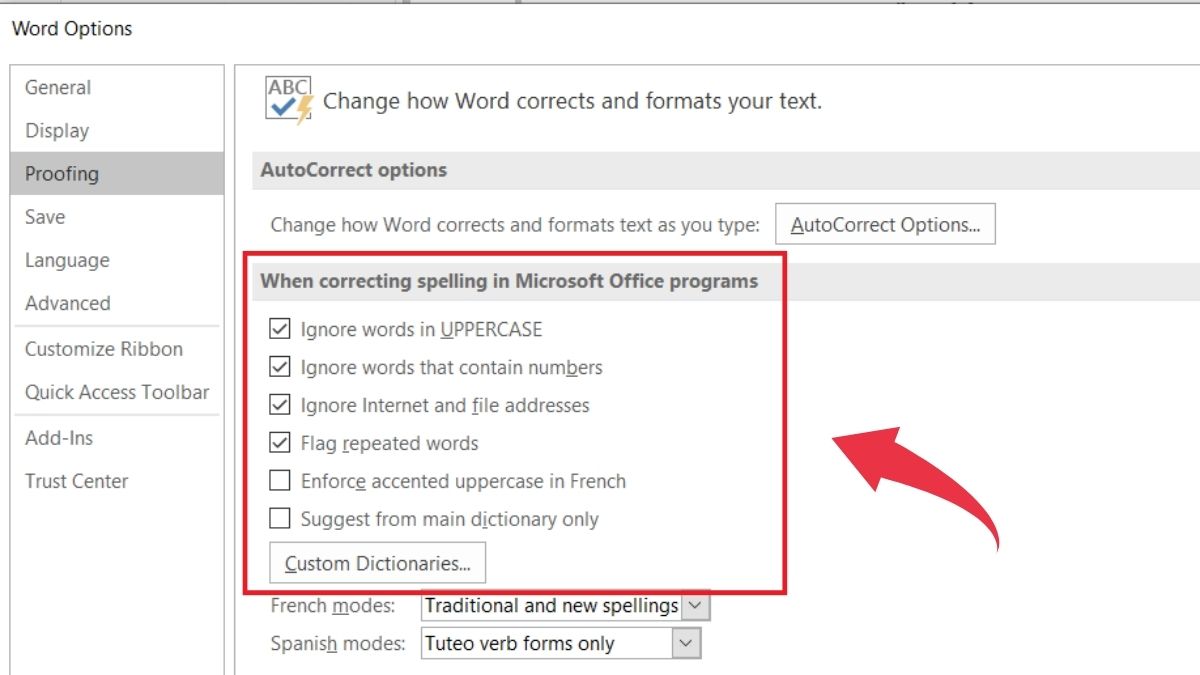
Cách tắt tính năng tự động sửa lỗi chính tả
Trong quá trình soạn thảo, nếu không muốn Word tự động sửa lỗi chính tả hoặc ngữ pháp, bạn có thể tắt chức năng này theo các bước sau:
Bước 1: Mở file Word, trên thanh menu chọn File.
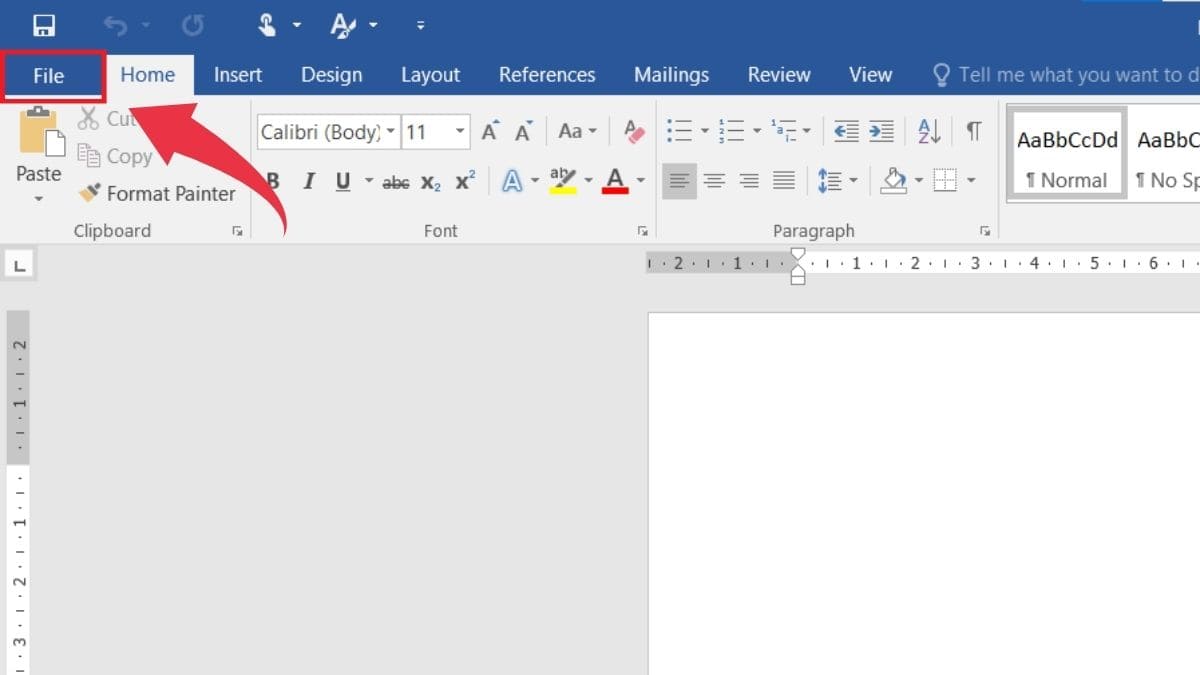
Bước 2: Tiếp tục nhấn vào Options để mở hộp thoại cài đặt.
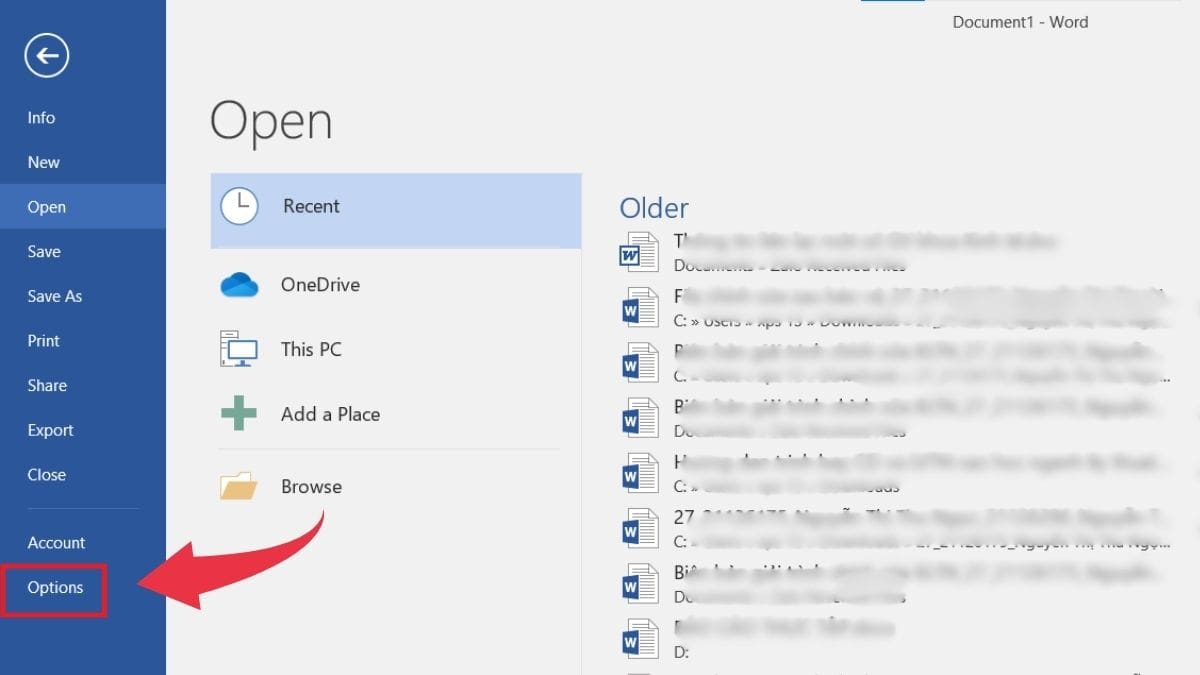
Bước 3: Trong cửa sổ Word Options, chọn mục Proofing.
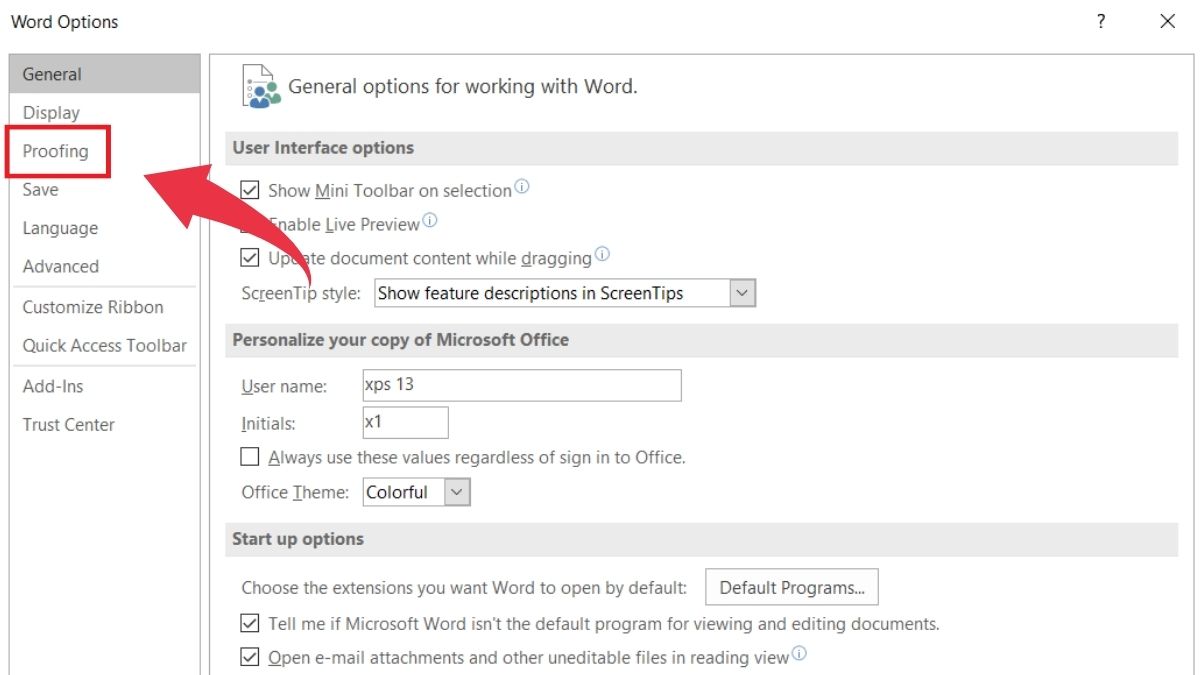
Bước 4: Bỏ tùy chọn
Tại phần When correcting spelling and grammar in Word, hãy bỏ dấu tick ở các tùy chọn đang được bật, sau đó nhấn OK để lưu thay đổi.
Hoàn tất các bước trên, văn bản của bạn sẽ không còn hiển thị dấu gạch đỏ dưới các từ ngữ, giúp việc soạn thảo trở nên gọn gàng và ít bị phân tán hơn.
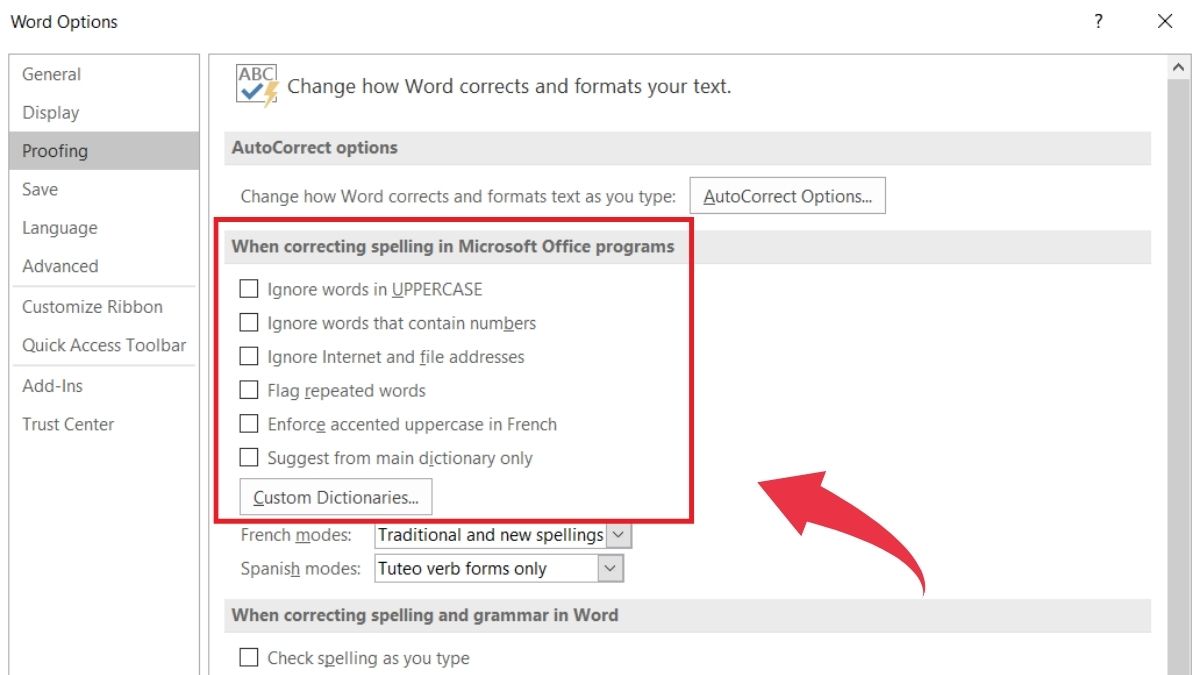
Tính năng AutoCorrect không chỉ giúp hạn chế những lỗi chính tả thường gặp mà còn hỗ trợ bạn nhập liệu nhanh chóng và chuyên nghiệp hơn. Việc tận dụng công cụ này sẽ giúp quá trình soạn thảo văn bản trở nên gọn gàng, tiết kiệm thời gian và nâng cao hiệu quả công việc. Hy vọng với những hướng dẫn trên, bạn có thể dễ dàng thiết lập và sử dụng AutoCorrect để tối ưu trải nghiệm làm việc hàng ngày.
Để trải nghiệm soạn thảo mượt mà cùng tính năng AutoCorrect, hãy tham khảo ngay các mẫu laptop chính hãng tại CellphoneS với hiệu năng mạnh mẽ và mức giá ưu đãi hấp dẫn.
[Product_Listing categoryid="1056" propertyid="" customlink="https://cellphones.com.vn/laptop/mong-nhe.html" title="Danh sách Laptop mỏng nhẹ được quan tâm nhiều tại CellphoneS!"]
Xem thêm:

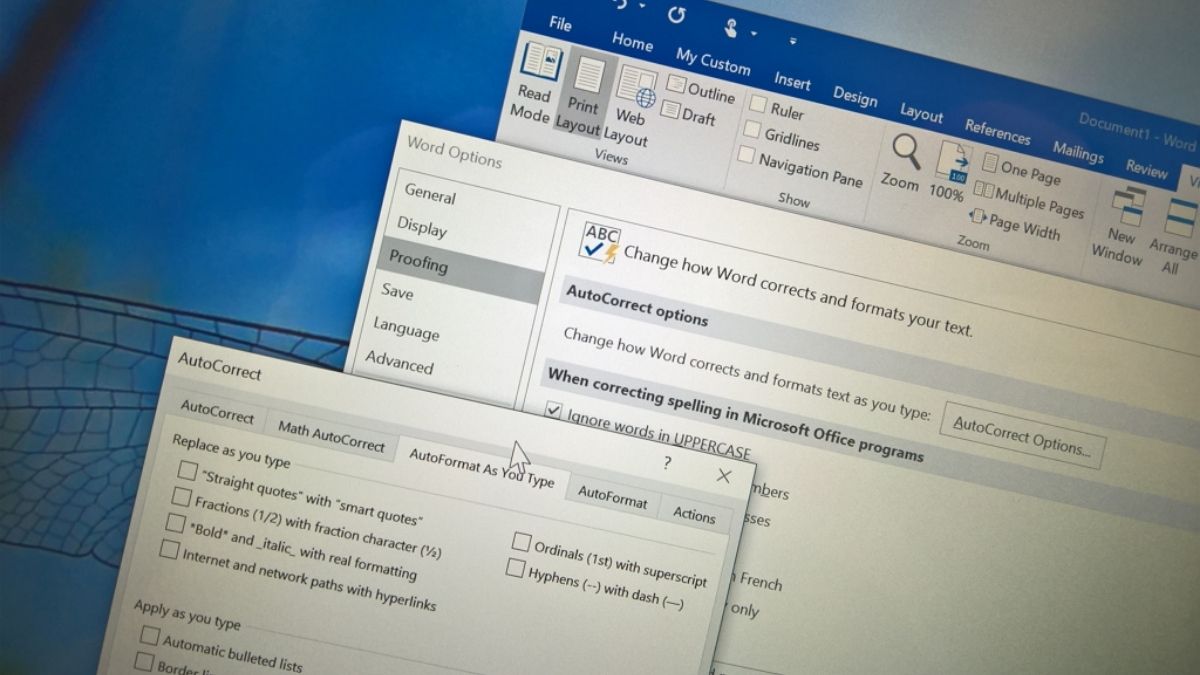

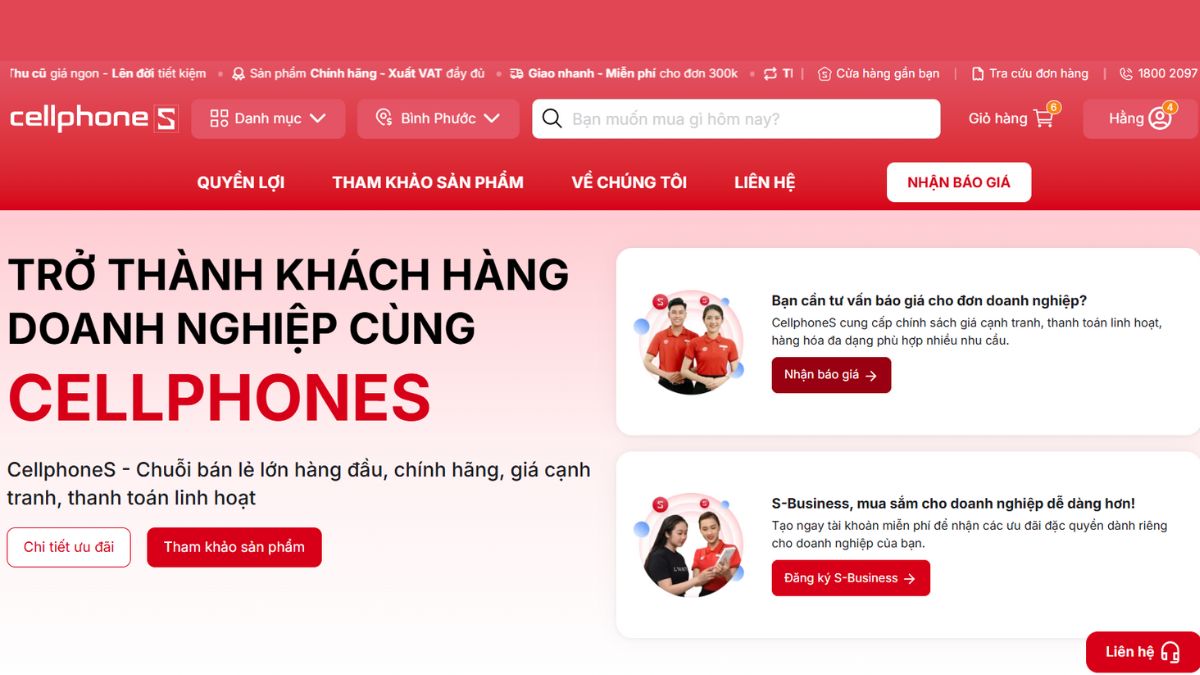




Bình luận (0)